windows10系统安装CAD2006的方法
CAD是一款功能非常强大的图形设计类软件,其一直深受着广大用户的喜爱。而不少用户在Windows10系统中安装CAD任何版本事,都会遇到不兼容的问题,这该怎么办呢?下面,系统城小编就为大家详细介绍安装CAD2006的正确方法。
推荐:windows10 64位家庭版下载
具体如下:
1、从百度云盘下载解压CAD2006,打开文件我们点击“acad”然后右键-属性-兼容性-把“以兼容模式运行这个程序”打勾,然会应用;
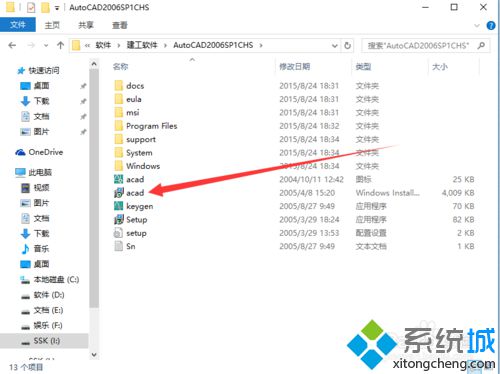
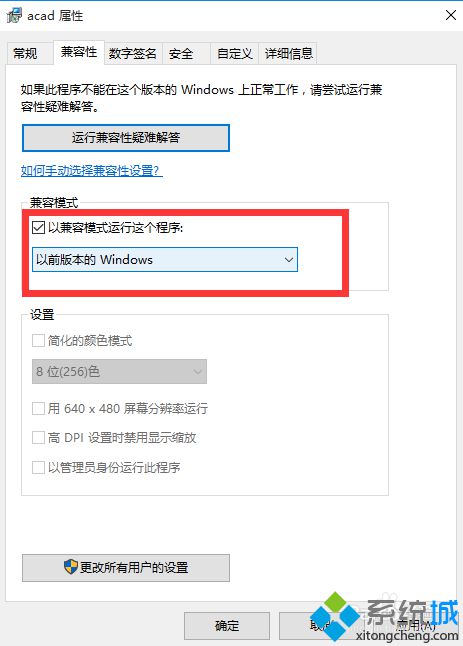
2、兼容性改好后我们双击运行安装,我们只要点下一步就可以安装了;
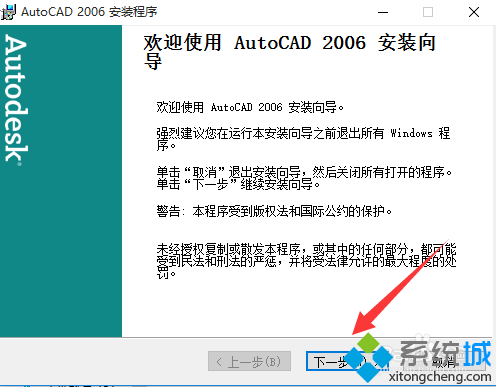
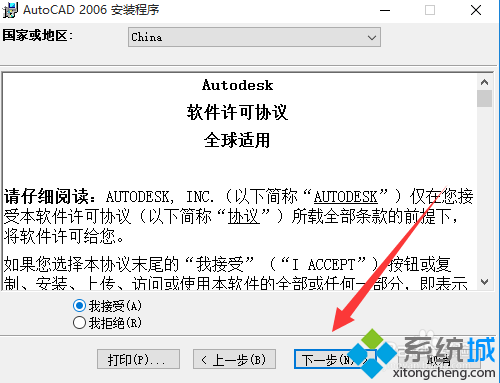
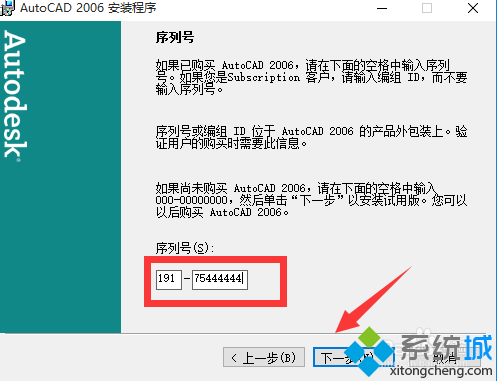
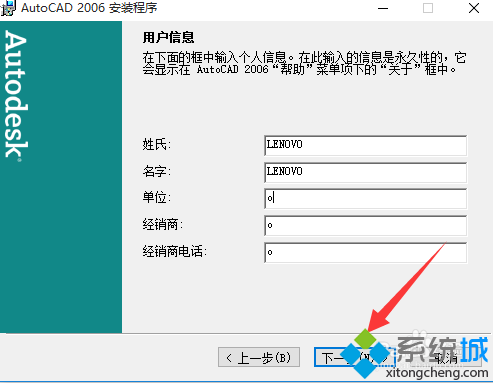
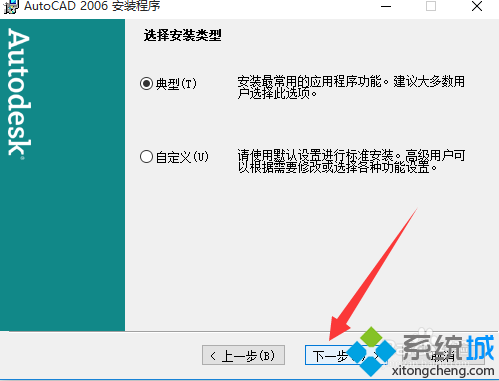
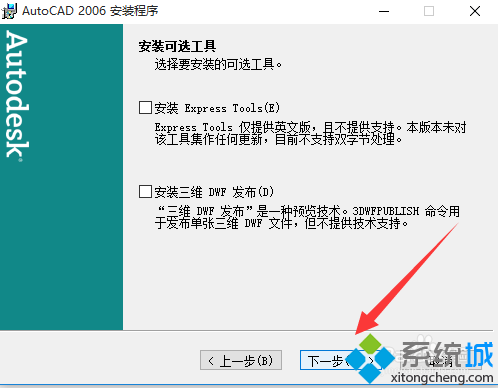
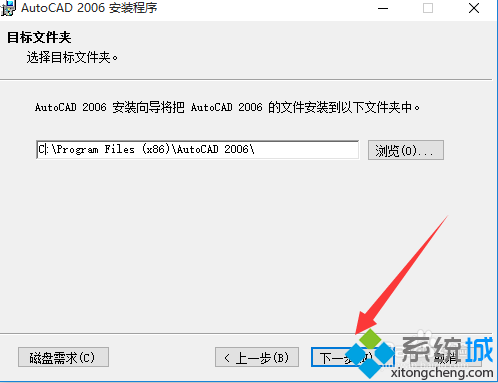
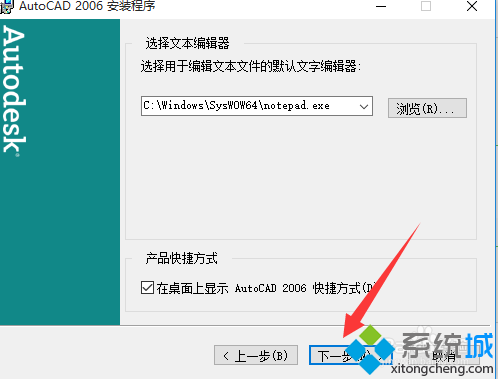
3、接下来安装完成后,我们要把软件注册激活这是我们要用到CAD2006的注册机,大家放心注册机包含在CAD2006安装文件中,这是我们先运行软件。
windows10系统安装CAD2006的方法就介绍到这里了。按照上述小编的方法安装CAD2006不仅更方便快捷,而且还能避免不兼容的问题。关注Windows10,锁定系统城(https://www.xitongcheng.com/)
相关推荐:
in10无法打开CAD2006提示“计算机中丢失ac1st16.dll”怎么办
相关教程:windows10安装我告诉你msdn版权声明:以上内容作者已申请原创保护,未经允许不得转载,侵权必究!授权事宜、对本内容有异议或投诉,敬请联系网站管理员,我们将尽快回复您,谢谢合作!










